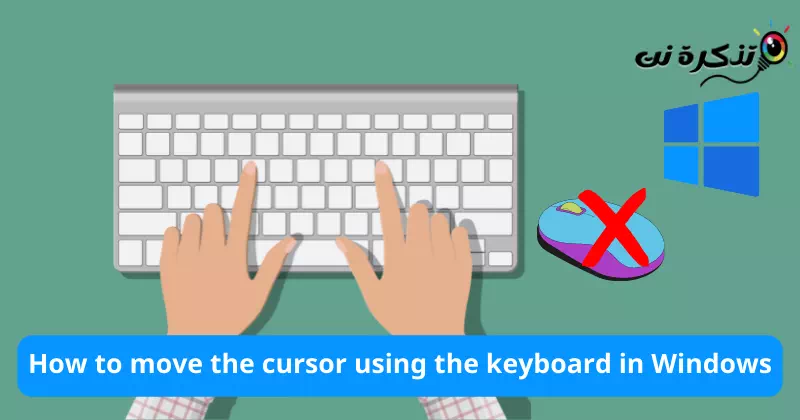men bilan tanishing Windows-da klaviatura yordamida sichqoncha ko'rsatkichini qanday boshqarish mumkin.
Ba'zan biz (sichqonchani sindirish) kabi muayyan vaziyatlarda o'zimizni topamiz va, albatta, siz xohlaysiz Sichqonchani klaviatura yordamida boshqaring. Agar siz bu ishni qilishni istasangiz, siz mutlaqo to'g'ri joydasiz. Chunki keyingi satrlar orqali siz bilan baham ko'ramiz Kursorni qanday siljitish va uni klaviatura yordamida qo'shimcha dasturiy ta'minotni talab qilmasdan boshqarish.
Sichqoncha o'rniga klaviaturani boshqarish uchun qanday foydalanish kerak
Windows operatsion tizimi o'rnatilgan xususiyatga ega sichqoncha tugmachalari yoki ingliz tilida: Sichqoncha tugmachalari Siz nafaqat sichqoncha kursorini (ko'rsatgichni) siljitish uchun, balki sichqonchani kerakli joyga bosish uchun ham foydalanishingiz mumkin.
Sichqoncha tugmachalari funksiyasini qanday yoqish mumkin
Avval siz Windows klaviatura yorliqlarini standart sozlamalarga o'rnatishingiz kerak, shuning uchun quyidagi tugmalarni bosib klaviatura yorliqlari yordamida Sichqoncha tugmachalarini yoqishingiz mumkin: (Alt + Chapga siljish + Num Lock) va bosing ha.

Agar bu yorliq klaviaturani sichqoncha sifatida yoqmasa, uning oʻrniga “Sichqoncha tugmachalarini yoqishingiz mumkin.Oson kirish markaziBu quyidagilar orqali amalga oshiriladi:
- Birinchidan, "ni bosingboshlash menyusi"va qidiring"Boshqaruv uskunasi"etish uchun boshqaruv kengashi.

Windows 10 da Boshqaruv panelini oching - keyin "ni tanlangOson kirish markazi"etish uchun Kirish qulayligi markazi.

Kirish markazi qulayligi - Keyin, yoqishni tanlangSichqonchadan foydalanishni osonlashtiringsichqonchani ishlatishni osonlashtirish uchun.

Sichqonchadan foydalanishni osonlashtiring - Keyin " oldidagi katakchani belgilang.Sichqoncha tugmachalarini yoqingBu degani Sichqoncha tugmalari yoqilgan.

Sichqoncha tugmachalarini yoqing Agar xohlasangiz ham Sichqoncha tezligini oshirish kabi ba'zi sozlamalarni o'zgartiring , belgilashingiz mumkinSichqoncha tugmachalarini sozlangBu degani Sichqoncha tugmachalarini sozlash va o'zgartirishlar kiriting.

Sichqoncha tugmachalarini sozlang - Keyin bosingOK" rozi bo'lish.
Klaviatura yordamida kursorni qanday siljitish mumkin
Foydalanish funksiyasini faollashtirgandan so'ng sichqoncha o'rniga tugmalar Raqamli tugmalardan foydalanishingiz mumkin (Raqam belgisi) kursorni siljitish uchun. Quyidagi jadvalda ko'rsatgichni qanday harakatlantirish ko'rsatilgan.
| Foydalanuvchi kaliti | harakat |
| hajmi 7 | yuqoriga va chapga |
| hajmi 8 | ạ̉ʿly̱ |
| hajmi 9 | yuqoriga va o'ngga |
| hajmi 4 | chap |
| hajmi 6 | to'g'ri |
| hajmi 1 | pastga va chapga |
| hajmi 2 | Pastga |
| hajmi 3 | pastga va o'ngga |
Klaviatura yordamida sichqonchani qanday bosish kerak
Barcha sichqonchani bosish, ya'ni sichqonchaning chap tugmasi va o'ng tugmasi klaviatura yordamida ham amalga oshirilishi mumkin.
Odatda klaviaturada sichqonchaning o'ng tugmachasini bosish uchun mo'ljallangan kalit mavjud, bu sichqonchaning o'ng tugmachasini bosish uchun qulayroq variant.
- Bosishlar yordamida amalga oshiriladiKalit raqami 5', lekin buni amalga oshirishdan oldin, qaysi bosishni xohlayotganingizni hal qilishingiz kerak.
- Chap chertishni sozlash uchun “kalit /(oldinga qiyshiq chiziq).
- Sichqonchaning o'ng tugmachasini bosishni o'rnatish uchun "kalit -(minus belgisi).
- Bosish o'rnatilgandan so'ng, "Kalit raqami 5Belgilangan tugmani bosing.
- Ikki marta bosishni amalga oshirish uchun "" tugmasini bosib sichqonchaning chap tugmachasini bosing./Keyin bosing+" o'rniga (ortiqcha belgisi)5 raqami".
Misol uchun, agar biror elementni sichqonchaning chap tugmasi bilan bosishingiz kerak bo'lsa, uni bosasiz / Keyin bosing 5. E'tibor bering, tanlangan bosish boshqa chertish o'rnatilguncha faol qoladi. Muxtasar qilib aytganda, agar siz chap tugmani bosib tanlasangiz (/), keyin raqam tugmachasini bosing 5 Boshqa chertishni o'rnatish orqali harakatni o'zgartirmaguningizcha barcha chap tugmalarni bajaring.
Klaviatura yordamida qanday sudrab olib tashlash mumkin
Ajablanarlisi, mumkinKlaviatura yordamida sudrab olib tashlang shuningdek. Surab tortiladigan elementni tanlash uchun sichqonchani uning ustiga olib boring va “0 raqami(nol). Keyin uni tashlamoqchi bo'lgan joyga ishora qiling va ".(o'nlik nuqta).
Shunday qilib, Windows-dagi klaviatura yordamida sichqoncha kursorini osongina boshqarishingiz mumkin.
Shuningdek, siz quyidagilarni o'rganishga qiziqishingiz mumkin.
- Windows operatsion tizimining ekranida klaviaturani qanday ko'rsatish kerak
- Noutbukda (noutbukda) At (@) belgisini qanday yozish kerak
Umid qilamizki, ushbu maqola siz uchun foydali bo'ladi Sichqonchani klaviatura yordamida boshqarish uchun Sichqoncha tugmachalari funksiyasidan qanday foydalanish kerak. Fikr va tajribangizni sharhlarda biz bilan baham ko'ring.